Tout ce que vous devez savoir sur les URL finales Google Ads
Publié: 2022-12-27Dans les campagnes de recherche payante Google Ads, deux URL doivent faire l'objet d'une attention particulière : l'URL à afficher et l'URL finale Google Ads.
Avec une URL à afficher, les annonceurs peuvent afficher une URL facile à lire qui donne aux prospects une idée claire de l'endroit où ils arriveront une fois qu'ils auront cliqué sur l'annonce. Mais avec une URL finale, vous pouvez définir une URL plus spécifique avec des informations de suivi détaillées :
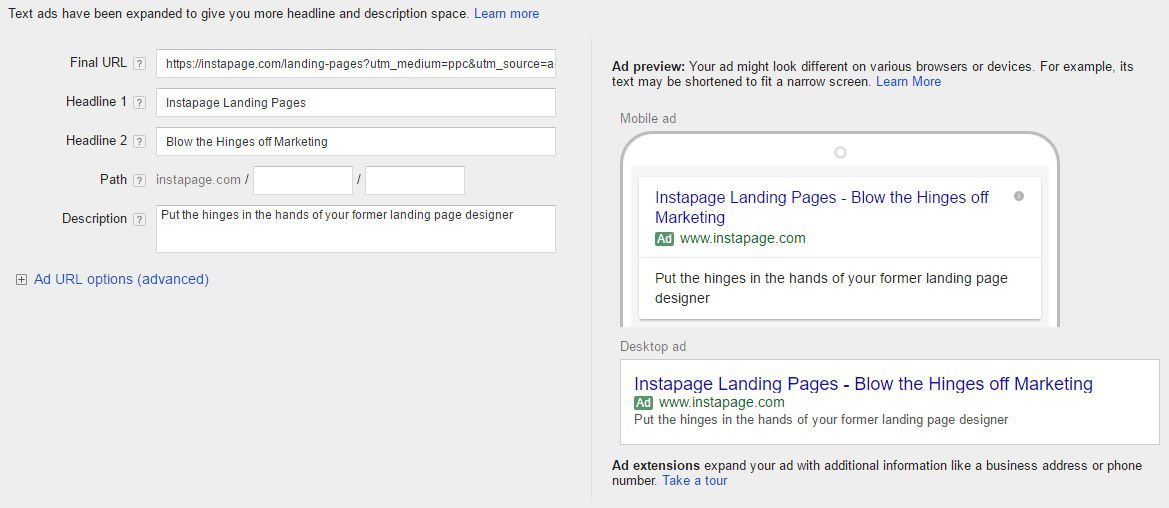
L'article d'aujourd'hui examinera de plus près les URL finales Google Ads.
Montrez-moi comment fonctionne Instapage ➔
Quelle est l'URL finale Google Ads ?
Les URL finales ne sont qu'un composant des URL de page de destination en deux parties, qui incluent également un modèle de suivi. Pour la plupart des annonceurs, l'URL de la page de destination est identique à l'URL finale).
Une URL finale Google Ads est l'adresse du site Web que les internautes accèdent lorsqu'ils cliquent sur votre annonce. Ceci est nécessaire pour créer Google Ads. Ce type d'URL n'est pas visible sur l'annonce, mais l'URL à afficher est :
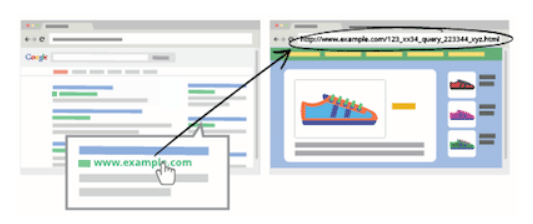
Un modèle de suivi, en revanche, est facultatif. Lorsqu'un internaute clique sur votre annonce, le modèle de suivi est utilisé pour créer l'URL complète de votre page de destination (plus d'informations ci-dessous).
Incompatibilité d'URL finale Google Ads, redirections et suivi
"Ai-je besoin d'une URL finale ?" Oui, et le domaine doit correspondre au domaine de votre URL à afficher. Les redirections au sein du même domaine sont autorisées, mais les redirections inter-domaines ne le sont pas, et votre annonce peut être refusée en le faisant. Il s'agit de la politique de Google visant à garantir que les URL à afficher donnent aux internautes une idée claire et précise de la page sur laquelle ils atterriront après avoir cliqué sur une annonce, créant ainsi une meilleure expérience utilisateur.
Par exemple, si une URL à afficher indique www.mylandingpage.com, l'URL finale peut être aussi détaillée que www.mylandingpage.com/abcde-12345, tant que les domaines correspondent. Pourtant, une redirection inter-domaines telle que www.differentlandingpage.com/abcde-12345 ne sera pas approuvée.
L'utilisation de paramètres (comme "source=google" et "ad={creative}") est une autre option, car ils permettent aux annonceurs de suivre et d'enregistrer certains détails sur leur annonce une fois que quelqu'un clique dessus.
Cependant, les URL mises à jour de Google Ads offrent aux annonceurs un contrôle et une précision accrus sur la façon dont ils définissent leur URL finale, et même
leur gestion du suivi. De plus, il n'est plus nécessaire d'inclure des paramètres de suivi dans le champ "URL finale". Ces informations sont désormais saisies dans le champ "Modèle de suivi" :
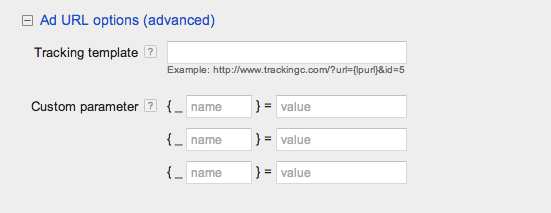
Remarque : Bien que vous puissiez saisir une URL finale simple et "propre" dans le champ "URL finale", le code de suivi du champ "Modèle de suivi" sera automatiquement ajouté à la fin de l'URL lorsque vous cliquerez dessus. Cela signifie que votre URL n'aura plus l'air propre et simple lorsque les utilisateurs arriveront sur votre page de destination.
Pour illustrer, voici une annonce Instapage Google Ads pour les "plateformes de page de destination" avec l' URL à afficher : www.instapage.com .
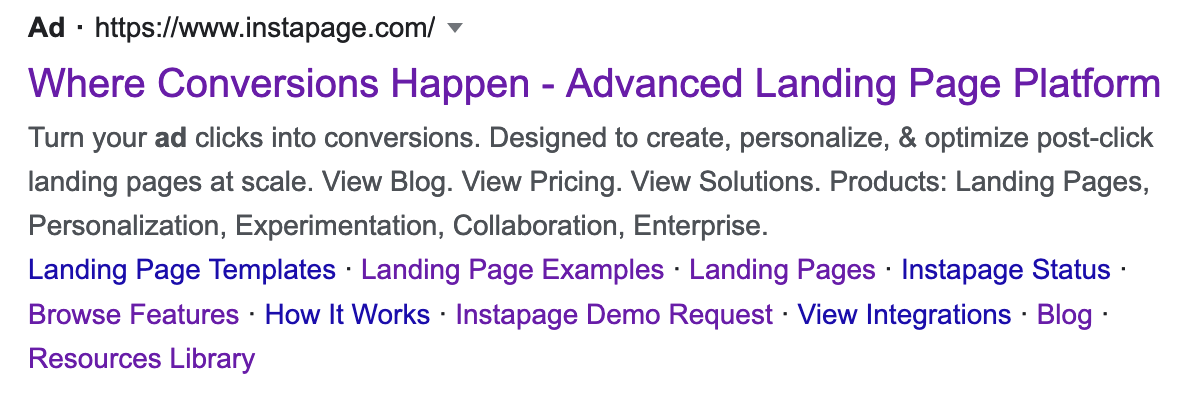
L'URL finale est différente de www.instapage.com car le code de suivi la fait apparaître beaucoup plus longue comme ceci :
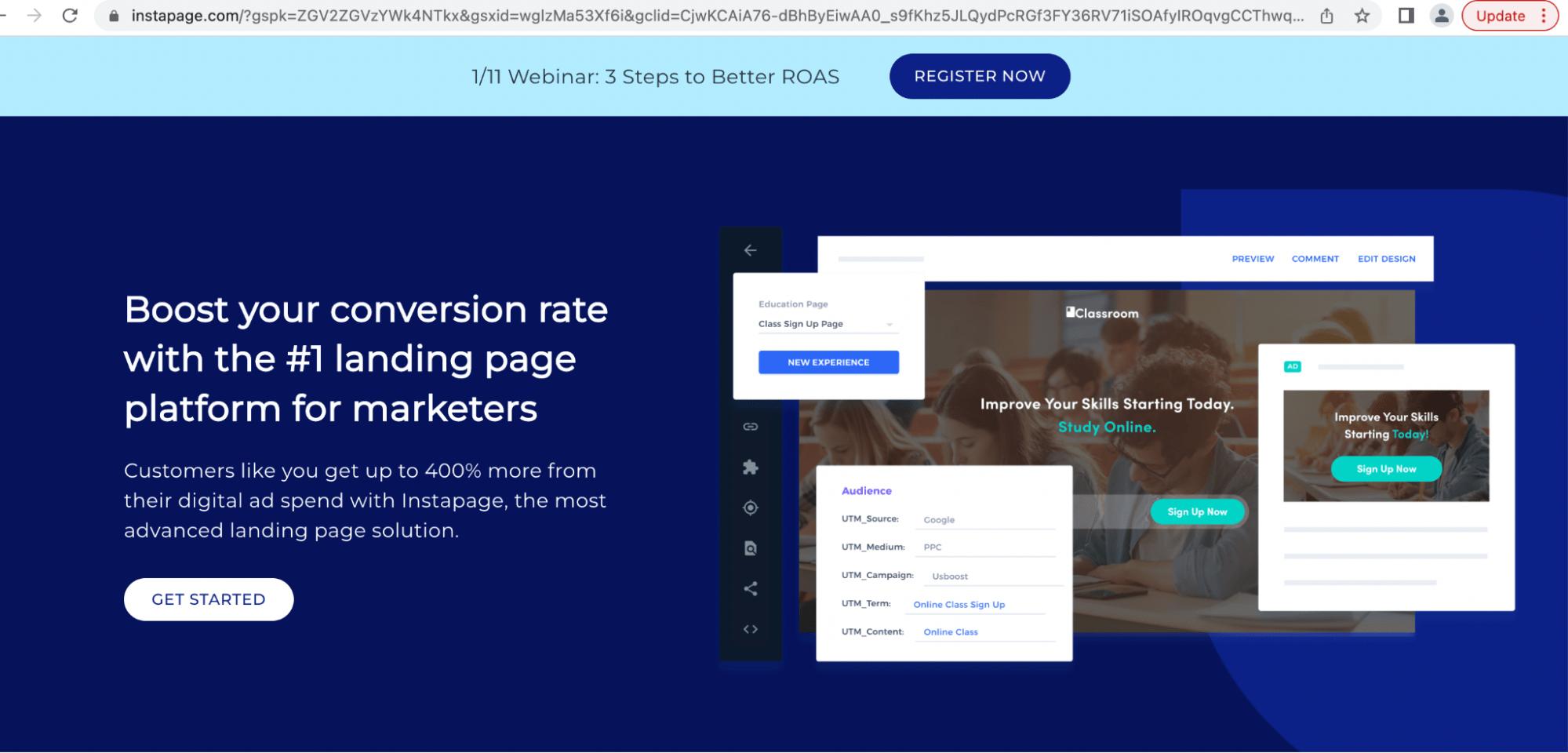
Montrez-moi comment fonctionne Instapage ➔.
Comment insérer des mots clés
Afin de créer la page de destination optimale pour les prospects, Google Ads encourage les annonceurs à personnaliser leurs URL finales pour les mots clés. Les URL de page de destination de mots clés personnalisées amènent les internautes vers des pages de destination fortement liées à certains mots clés.
Suivez ces étapes pour créer des URL de page de destination de mots clés personnalisées :
- Connectez-vous à votre compte Google Ads
- Dans le menu de la page, cliquez sur "Mots clés"
- Faites défiler la colonne "URL finale" du mot clé pour lequel vous souhaitez spécifier une page de destination (ajoutez la colonne si nécessaire) et cliquez sur l'icône en forme de crayon
- Entrez l'URL (jusqu'à 2 048 caractères)
- Cliquez sur "Enregistrer"
Pour que Google Analytics fournisse des détails sur vos mots clés et vos coûts Google Ads, vous devez soit activer le marquage automatique, soit baliser manuellement toutes les URL finales de vos mots clés avec des paramètres de suivi :

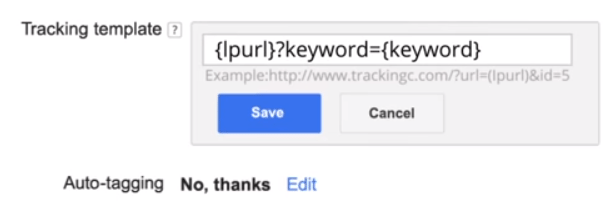
Le marquage automatique (recommandé par Google) importe automatiquement les données Google Ads dans Analytics. La combinaison de ces données avec les données analytiques riches vous permet de voir comment les gens interagissent avec votre site ou votre page de destination après avoir cliqué sur vos annonces, vous assurant ainsi d'obtenir les informations les plus détaillées.
Puis-je modifier l'URL finale dans Google Ads ?
L'éditeur d'annonces vous permet de modifier votre URL finale une par une ou de manière groupée.
Pour modifier une URL dans un groupe d'annonces, l'outil de modification d'URL avancé est requis. Cet outil permet aux annonceurs de modifier les URL finales, les URL mobiles finales et les modèles de suivi, le tout de manière groupée.
Concrètement, il vous permet de :
- Remplacer toutes les URL sélectionnées par une nouvelle URL
- Ajouter un nouveau texte à toutes les URL sélectionnées
- Supprimer les paramètres de toutes les URL sélectionnées
Pour modifier des annonces de manière groupée, procédez comme suit :
- Connectez-vous à votre compte Google Ads
- Dans le menu des pages, cliquez sur "Annonces et extensions"
- Cochez la case à côté de toutes les annonces que vous souhaitez modifier (vous pouvez également sélectionner toutes les annonces à la fois en cliquant sur la case dans le menu)
- Cliquez sur "Modifier", puis sélectionnez "Modifier les annonces textuelles".
- Apportez vos modifications, puis cliquez sur "Aperçu" pour voir à quoi ressembleront vos modifications d'annonces, ou cliquez sur "Appliquer" pour finaliser toutes les modifications.
Deux autres points doivent être discutés ici :
Tout d'abord, lorsque vous ajoutez une URL finale à une annonce existante, vous devez publier l'URL avant de publier le reste des modifications . Ne pas le faire perd toutes les statistiques et l'historique des annonces, car Google traite la modification d'une annonce de la même manière que la création d'une nouvelle annonce, c'est-à-dire la suppression complète de l'ancienne version.
Deuxièmement, au lieu de modifier votre annonce, vous devriez envisager de tester les nouvelles annonces A/B pour déterminer les performances des différentes versions de votre annonce les unes par rapport aux autres. Cela permet à votre annonce d'origine de continuer à être diffusée pendant que les nouvelles versions commencent à être diffusées.
Les URL finales pour mobile sont-elles différentes des URL finales pour ordinateur ?
Oui, les URL finales pour mobile sont différentes des URL finales pour ordinateur. La manière la plus connue de spécifier une page de destination mobile consiste à utiliser les paramètres ValueTrack {device} et {ifmobile}.
Une autre option, cependant, consiste à saisir une URL distincte, préférée pour les mobiles, appelée "URL mobile finale". En fait, même si votre URL finale contient des paramètres {ifmobile}, Google Ads utilise toujours l'URL mobile finale pour les appareils mobiles. Si, pour une raison quelconque, l'URL mobile finale n'est pas valide, elle utilise l'URL finale. Google Ads autorise les URL mobiles finales pour les annonces, les liens annexes, les mots clés et les extensions d'application.
Rapport sur l'URL finale Google Ads
Pour bien comprendre leurs performances, Google Ads fournit un rapport d'URL finale qui fonctionne comme un rapport de page de destination exclusivement pour le trafic Google Ads. Ce rapport affiche toutes les URL vers lesquelles vous avez redirigé des prospects à partir de Google Ads, ce qui vous permet de voir quelles pages de destination génèrent le plus d'engagement et les taux de conversion les plus élevés.
Le rapport inclut toutes les statistiques agrégées au niveau de l'URL finale. Il y a une ligne par URL finale, et si d'autres champs de segment sont utilisés, il y a plus d'une ligne par URL finale. Il est important de noter que le rapport n'affiche aucune statistique pour les extensions d'annonces.
Optimiser la page de destination
Bien que les URL à afficher ne fonctionnent pas, elles remplissent une fonction décorative importante pour Google Ads : elles montrent facilement aux internautes le nom de la marque et le type de contenu auquel ils peuvent s'attendre sur la page de destination. Une URL finale, en revanche, est bien plus qu'un simple composant visuel. Il dicte où une personne atterrit lorsqu'elle clique sur votre annonce.
Étant donné que les URL finales sont les pages vers lesquelles vous envoyez du trafic publicitaire, il est essentiel que vous créiez des pages de destination pour améliorer l'expérience utilisateur et les chances de conversion.
La plate-forme Instapage permet aux spécialistes du marketing de créer des pages de destination personnalisées, à fort taux de conversion et personnalisables, plus rapidement et plus facilement que jamais. Avec la personnalisation, AMP, un outil de création facile à utiliser, des fonctionnalités de collaboration d'équipe, des tests A/B avancés et Instablocks™, aucune autre plate-forme n'est comparable. Inscrivez-vous pour une démo Instapage aujourd'hui.
